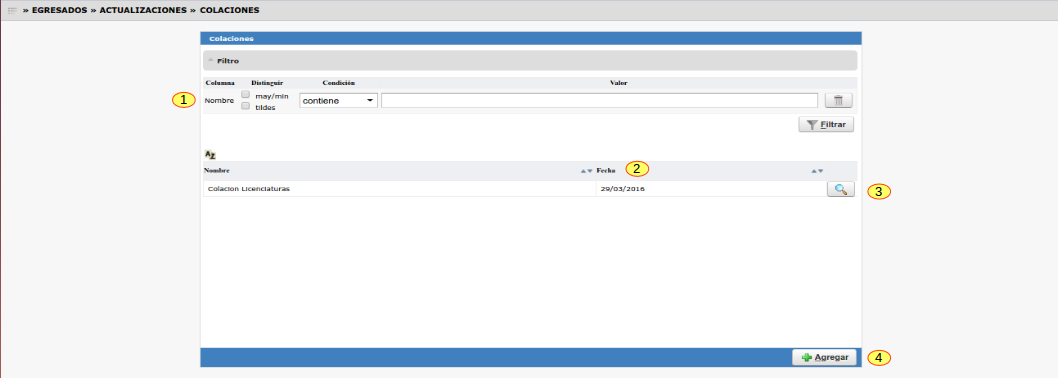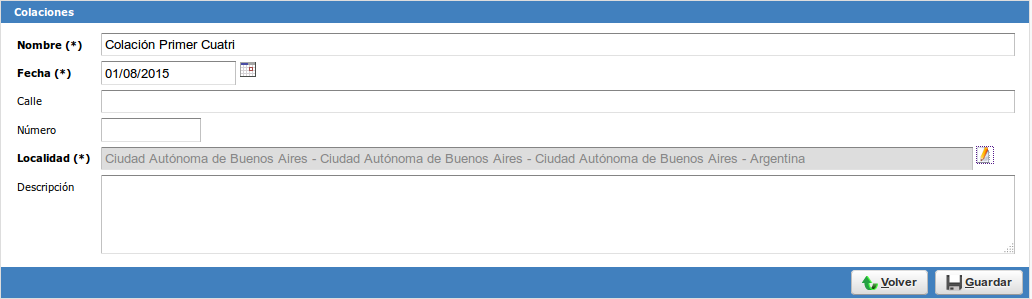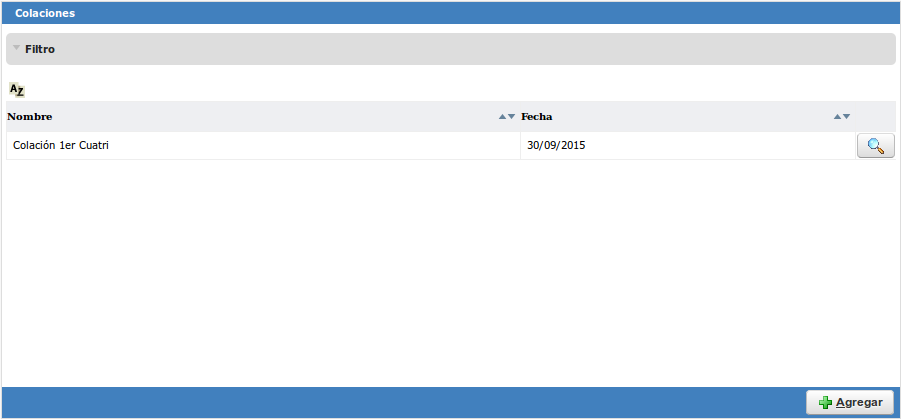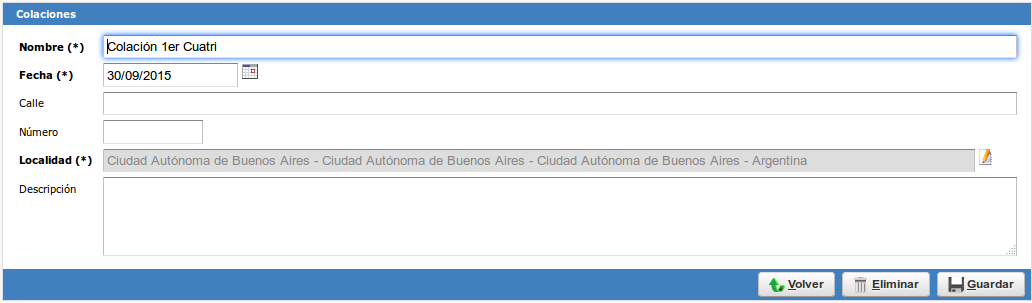Diferencia entre revisiones de «SIU-Guarani/Version3.12.0/documentacion de las operaciones/egresados/colaciones»
(→Pantalla Inicial) |
(→Pantalla Inicial) |
||
| Línea 11: | Línea 11: | ||
=== Pantalla Inicial === | === Pantalla Inicial === | ||
| − | La pantalla principal nos traerá las colaciones existentes (en caso de tener). Podremos filtrar por ''Nombre'': <br> | + | La pantalla principal nos traerá las colaciones existentes (en caso de tener). Podremos filtrar por ''Nombre''(1): <br> |
[[Archivo:GUA_pantalla_inicio_colaciones.png|1000px]] <br><br> | [[Archivo:GUA_pantalla_inicio_colaciones.png|1000px]] <br><br> | ||
| + | |||
| + | En esta pantalla además se visualiza:<br> | ||
| + | Una '''Fecha''' que es la que indica el día de la colación.<br> | ||
| + | Una '''Lupa'''(3) para editar la colación existente.<br> | ||
| + | Y un botón '''Agregar''' para agregar una nueva colación. | ||
=== Alta de una Colación === | === Alta de una Colación === | ||
Revisión del 09:56 15 jun 2016
Sumario
Colaciones
Objetivo
Ingresar al sistema las distintas fechas de colación y su mantenimiento.
Ubicación en el Menú
Egresados > Actualizaciones > Colaciones
Pantalla Inicial
La pantalla principal nos traerá las colaciones existentes (en caso de tener). Podremos filtrar por Nombre(1):
En esta pantalla además se visualiza:
Una Fecha que es la que indica el día de la colación.
Una Lupa(3) para editar la colación existente.
Y un botón Agregar para agregar una nueva colación.
Alta de una Colación
Para crear una colación, debemos presionar Agregar en la pantalla mostrada arriba. Esto nos llevará a la ventana en la que llenaremos los siguientes datos:
| Campo/Dato | Descripción |
|---|---|
| Nombre | Nombre que identifica al acto de colación que se ingresa |
| Fecha | Fecha del evento |
| Calle/Número | Lugar donde se desarrollará el evento. Campos no obligatorios. |
| Localidad | Lugar donde se desarrollará el evento. |
| Descripción | Observaciones/detalles del evento. Campo no obligatorio. |
Luego de finalizar el ingreso de los datos, clickeamos Guardar para crear el registro.
Modificación/Baja de una Colación
Seleccionamos la colación del listado inicial clickeando el ícono lupa:
Esto nos llevará a la ventana de datos de la colación. Aquí editaremos los campos que necesitamos y presionaremos Guardar para confirmar esos cambios.
En el caso de querer eliminar el registro, luego de elegir la colación clickearemos el botón Eliminar.